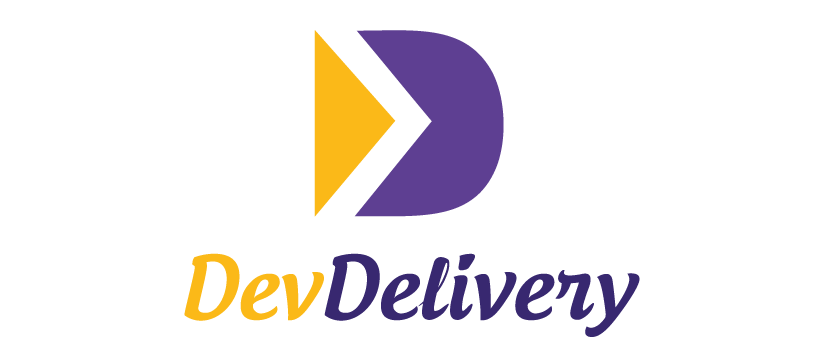Quando pensamos em segurança de aplicações hoje no mercado existem diversas alternativas que em algumas delas os conceitos de autorização e autenticação se confundem.
Alguns protocolos conhecidos tais como OAuth,Open ID e SAML são certamente comentados nesses tópicos. Neste artigo não vou explorar em detalhas o funcionamento de cada um (isso é tema para outros artigos 😉 ) mas vamos criar uma aplicação tradicional em Java, sendo esta camada de autorização/autenticação gerenciada por uma aplicação bastante famosa hoje no mercado chamada Keycloak que abstrai bastante desses conceitos.Keycloak o que é ?
Keycloak é uma ferramenta de gerenciamento de acesso e identidade IAM (Identity and Access Management) de código aberto aqui está o seu repositório com foco em ferramentas modernas tais como single-page applications (SPA), aplicativos móveis e APIs REST.
O projeto foi iniciado em 2014 com um forte foco em tornar mais fácil para os desenvolvedores proteger seus aplicativos. Hoje o projeto tem como sponsored a RedHat e desde então, cresceu e se tornou um projeto de código aberto bem estabelecido com uma forte comunidade e base de usuários. É usado na produção para cenários que variam de pequenos sites com numero reduzido de usuários até grandes empresas com milhões de usuários.
Keycloak fornece páginas de login totalmente personalizáveis, incluindo autenticação forte, também com vários fluxos, como recuperação de senhas, exigindo que os usuários atualizem regularmente suas senhas, aceitação de termos/ condições e muito mais.
Todas as páginas visíveis para seus usuários suportam temas personalizados, tornando muito fácil modificar a aparência das páginas para integrar-se à sua marca corporativa e aos aplicativos existentes.Ao delegar autenticação ao Keycloak, seus aplicativos não precisam se preocupar com diferentes mecanismos de autenticação ou como armazenar senhas com segurança. Esta abordagem também fornece um nível mais alto de segurança, pois os aplicativos não têm acesso direto ao usuário e credenciais, eles recebem, em vez disso, tokens de segurança que lhes dão apenas acesso para o que eles precisam.
O Keycloak fornece login único, bem como recursos de gerenciamento de sessão, permitindo que os usuários acessem vários aplicativos, tendo apenas que se autenticar uma vez. Todos os usuários e administradores têm total visibilidade de onde os usuários são autenticados e pode encerrar sessões remotamente quando necessário.
Keycloak baseia-se em protocolos padrões da indústria com suporte para OAuth 2.0, OpenID Connect, e SAML 2.0. O uso de protocolos padrões da indústria é importante tanto do ponto de vista de segurança e perspectiva em termos de tornar mais fácil a integração com aplicativos já existentes com aplicativos novos ou aplicativos de terceiros.
Configurando o Keycloak
A maneira mais rápida de dar o start no uso do Keycloak é através do docker basta seguir o guia abaixo em sua documentação oficial
Criando um realm
Com o projeto devidamente iniciado a primeira coisa que precisamos fazer é criar um novo realm no Keycloak.
Vou dar aqui uma breve explicação de como funciona esse conceito de realms.
Um realm gerencia um conjunto de usuários, credenciais, funções e grupos. Um usuário que pertence a ele, e ele efetua login nesse realm. Realms são isolados uns dos outros e só podem gerenciar e autenticar os usuários que pertencem a ele. Dito isso, vamos ao próximo passo..
Vá para http: //localhost:8080/auth/admin/ e faça login no Keycloak Admin Console usando as credenciais de administrador (Geralmente são admin:admin).
No menu suspenso, clique em Add realm. Quando você está conectado ao realm master, este menu suspenso lista todos os realms existentes. Digite o nome de demo-realm no campo Name e clique em Create.
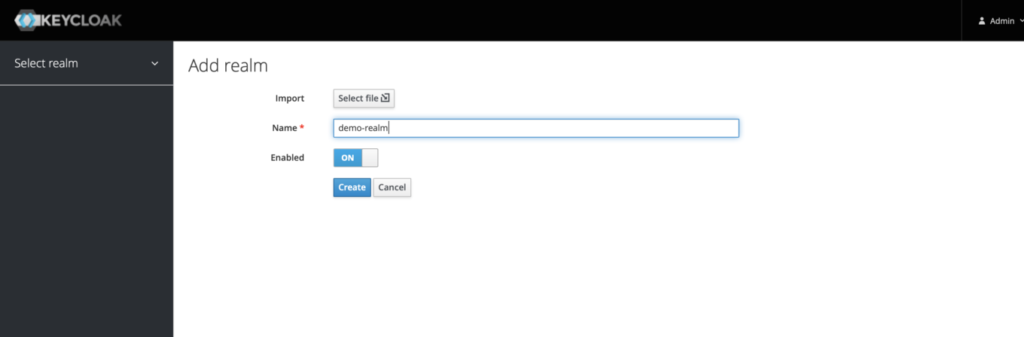
Quando o realm é criado, a página principal do console de administrador é aberta. Observe que o realm atual está agora definido como demo-realm. Alterne entre o gerenciamento do realm principal e o realm que acabamos de criar clicando nas entradas no menu suspenso Select realm. Verifique se demo-realm está selecionado para as configurações abaixo. Evite usar o realm master. Você não precisa criar o realm todas as vezes. É um processo único.
Criando um client
Clients são entidades que podem solicitar o Keycloak para autenticar um usuário. Na maioria das vezes, os clients são aplicativos e serviços que desejam usar o Keycloak para se proteger e fornecer uma solução de logon único. Os clients também podem ser entidades que desejam apenas solicitar informações de identidade ou um token de acesso, para que possam invocar com segurança outros serviços na rede protegidos pelo Keycloak.
Clique no menu Clients no painel esquerdo. Todos os clients disponíveis para o realm selecionado serão listados aqui.
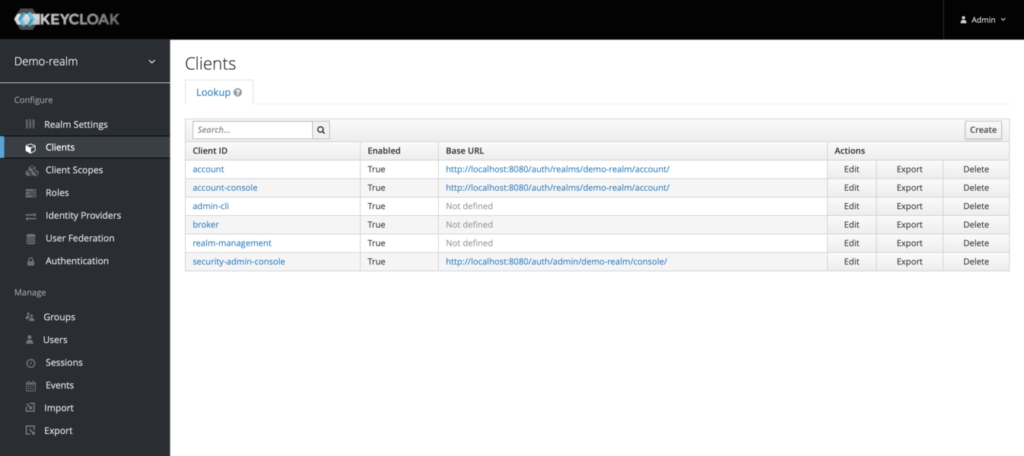
Para criar um novo client, clique em Create. Você será solicitado a fornecer um client ID, um Client Protocol e uma URL Root. Uma boa opção para o client ID é o nome da sua aplicação (gateway-microservice), o client protocol deve ser definido como openid-connect e a URL Root deve ser definido como a URL da aplicação.
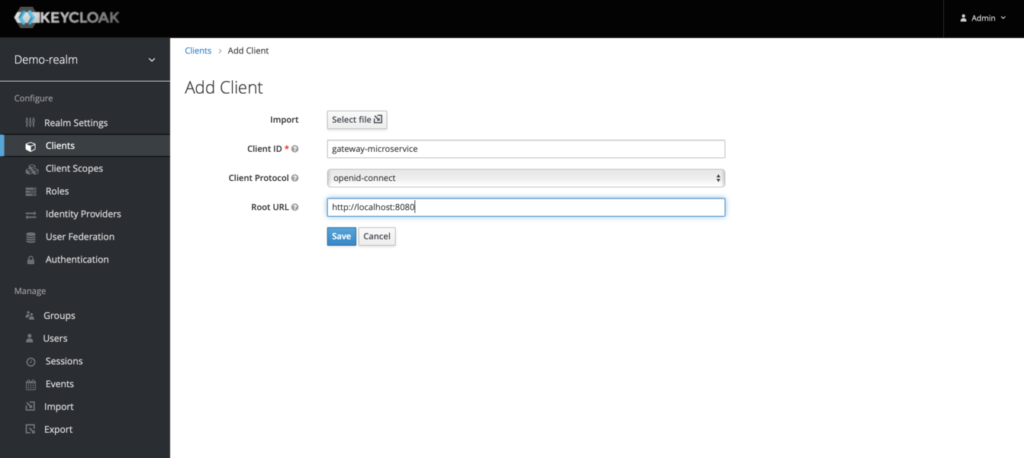
Após salvar, você irá para a tela de configuração do client onde é possível atribuir um nome e uma descrição ao client, se desejar. Deixe Access Type como confidential, Authorization Enabled para On, Service Account Enabled para On e clique em Save.
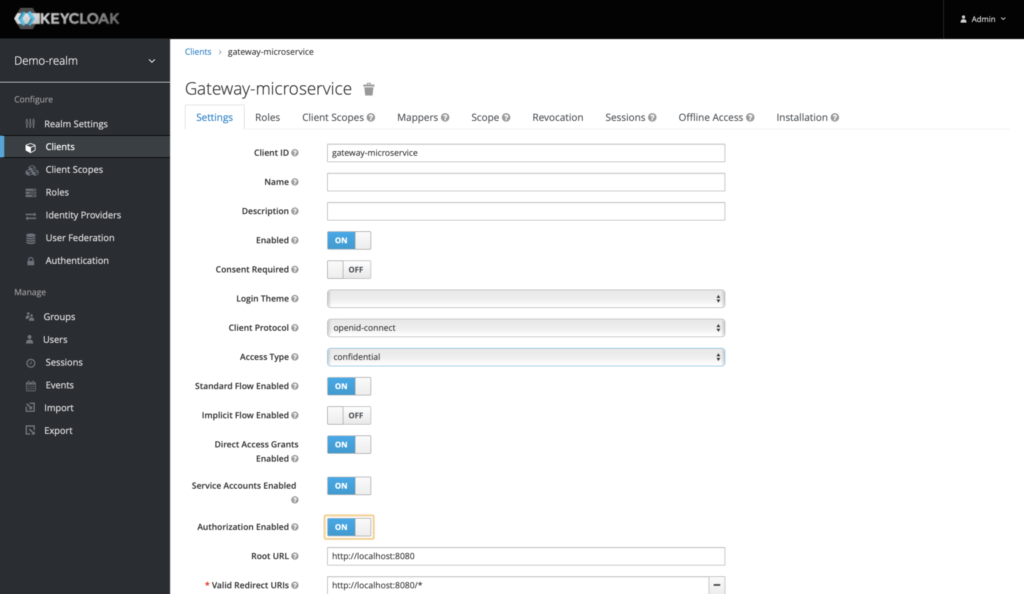
A aba Credentials mostrará o client secret necessário para as configurações do Keycloak com o Spring Boot.
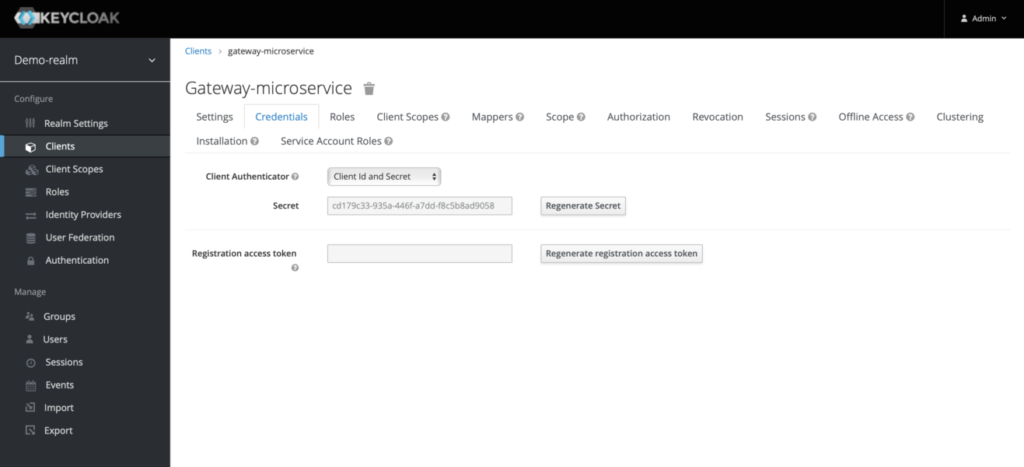
Vá para a aba Client Role para criar as definições da Role do gateway-microservice. Imagine que a aplicação que você está construindo tem diferentes tipos de usuários e com permissões de usuário diferentes. Ex: users e admins. Ficaria mais ou menos assim:
- Algumas APIs seriam acessíveis apenas aos users.
- Algumas APIs seriam acessíveis apenas para admins.
- Algumas APIs estariam acessíveis para users e admins.
Conforme o exemplo, vamos criar duas Roles: user e admin, clicando no botão Add Role.
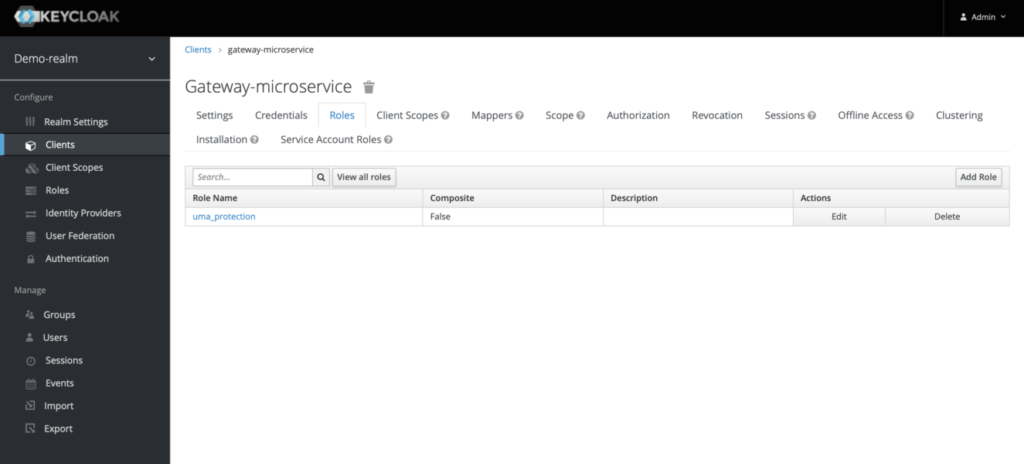

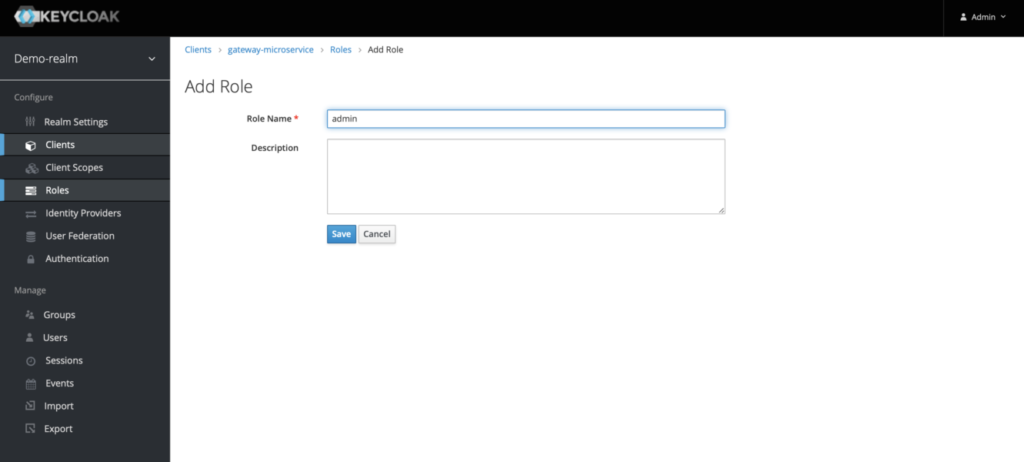
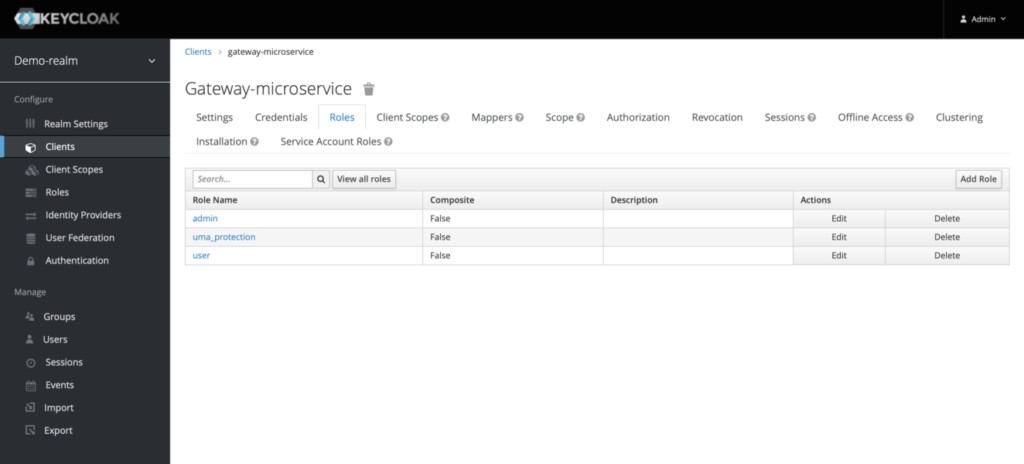
Criando Realm Role
As aplicações geralmente atribuem acesso e permissões a funções específicas, em vez de usuários individuais, pois lidar com usuários pode ser muito difícil de gerenciar. Vamos criar app-user e app-admin roles realm, atribuindo as roles correspondente ao gateway-microservice (user, admin).
Clique no menu Roles no painel esquerdo. Todas as roles disponíveis para o Realm selecionado serão listadas.
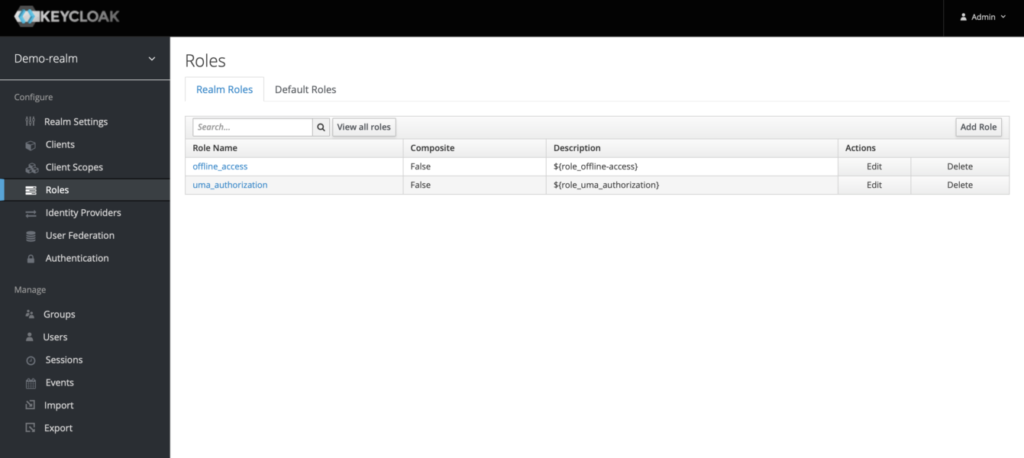
Para criar o app-user realm role, clique em Add role. Você será solicitado a fornecer um nome da role e uma descrição. Forneça os detalhes como abaixo e salve.
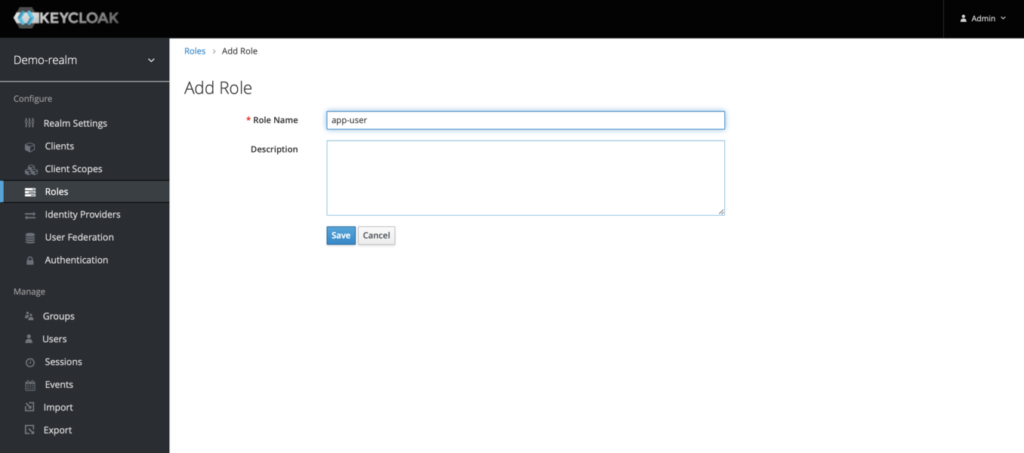
Depois de Salvar, habilite o Composite Role e Procure o gateway-microservice no campo Client roles. Selecione a user role do gateway-microservice e clique em Add Selected.
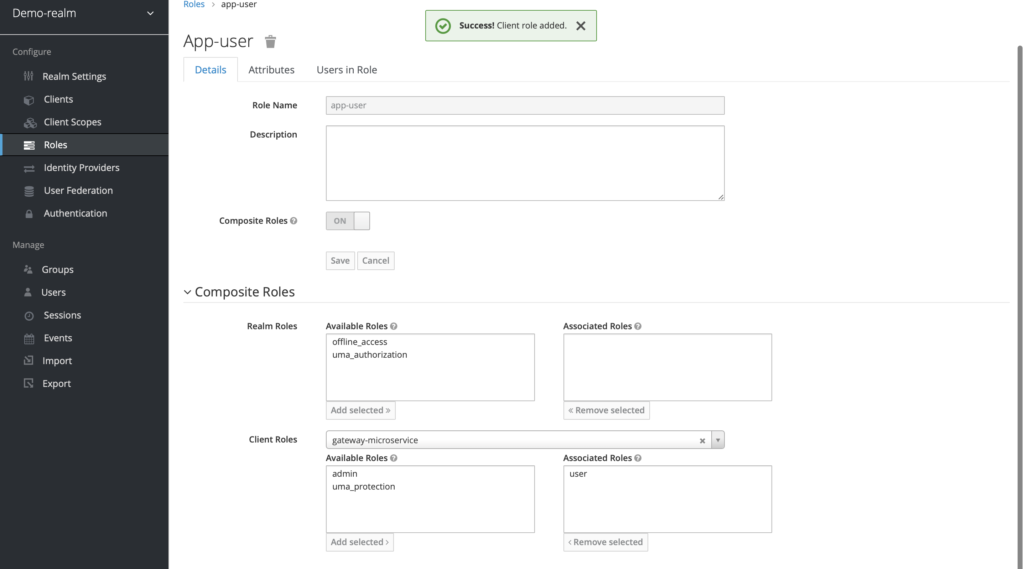
Essa configuração atribuirá a user client role para o app-user realm role do gateway-microservice. Se você tiver vários clients com várias roles, escolha as roles necessárias de cada client para criar realm role com base na necessidade. Siga as mesmas etapas para criar o user app-admin, mas atribua a client role admin em vez da role user.
Criando usuários
Usuários são entidades capazes de efetuar login no seu sistema. Eles podem ter atributos associados a eles mesmos, como e-mail, nome de usuário, endereço, número de telefone e dia do nascimento. Eles podem ser associados ao grupo e ter roles específicas atribuídas a eles.
Vamos criar os seguintes usuários e conceder a eles funções de app-user e de app-admin para fins de teste.
- funcionario1 com app-user realm role.
- funcionario2 com app-admin realm role.
- funcionario3 com app-user e app-admin realm roles.
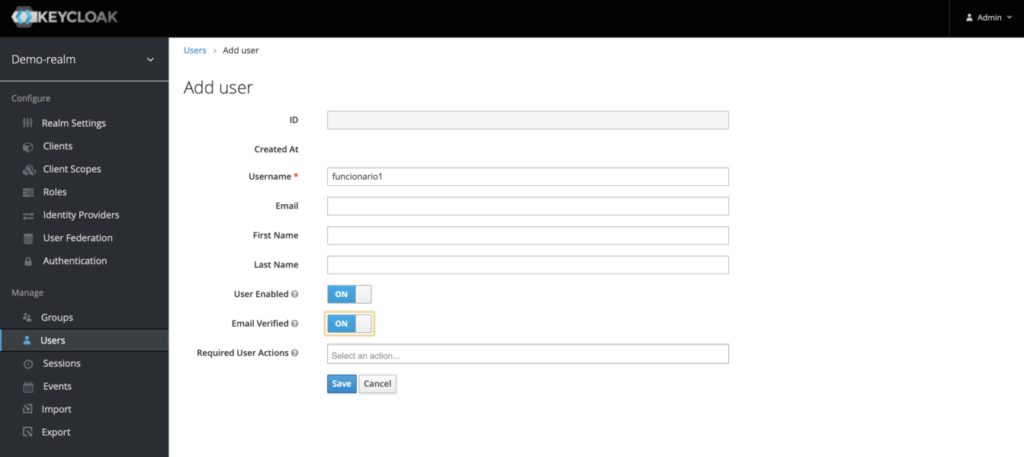
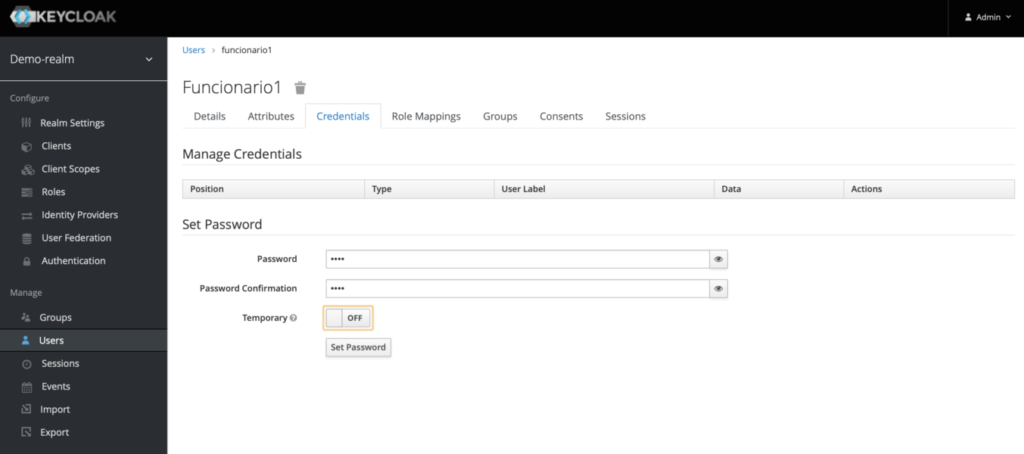
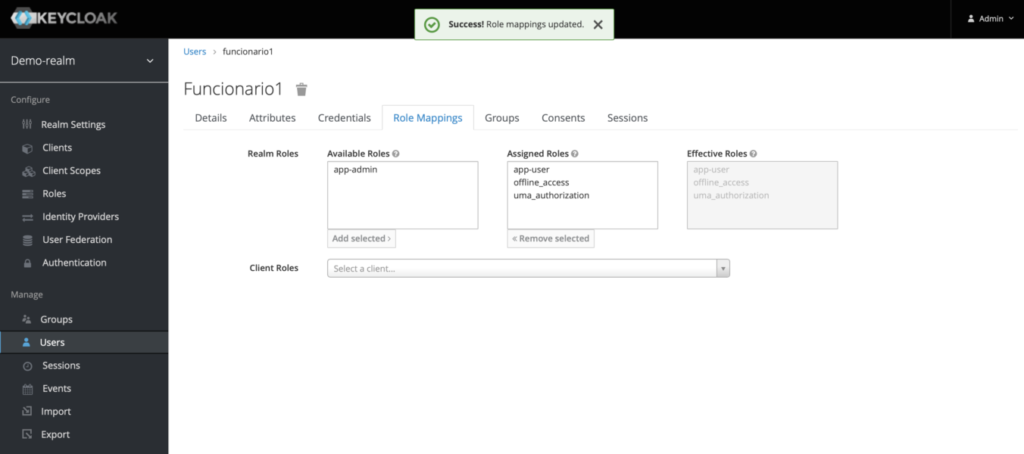
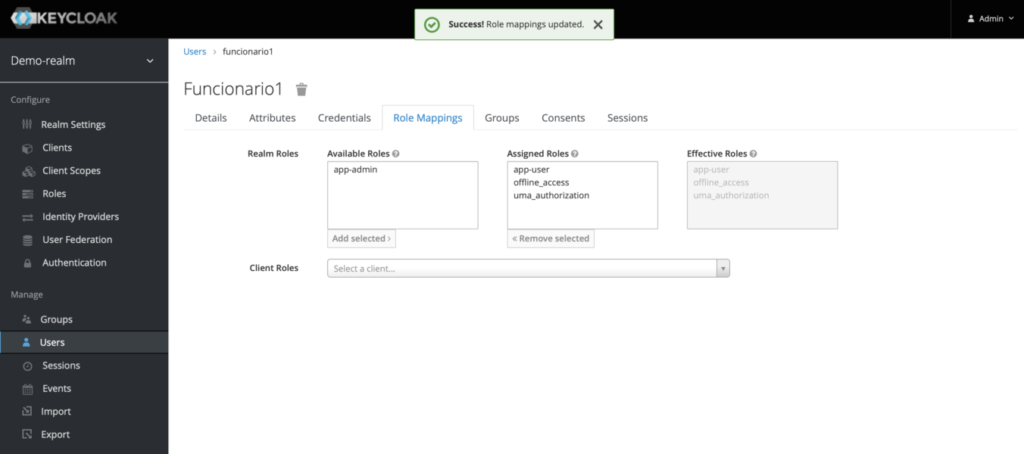
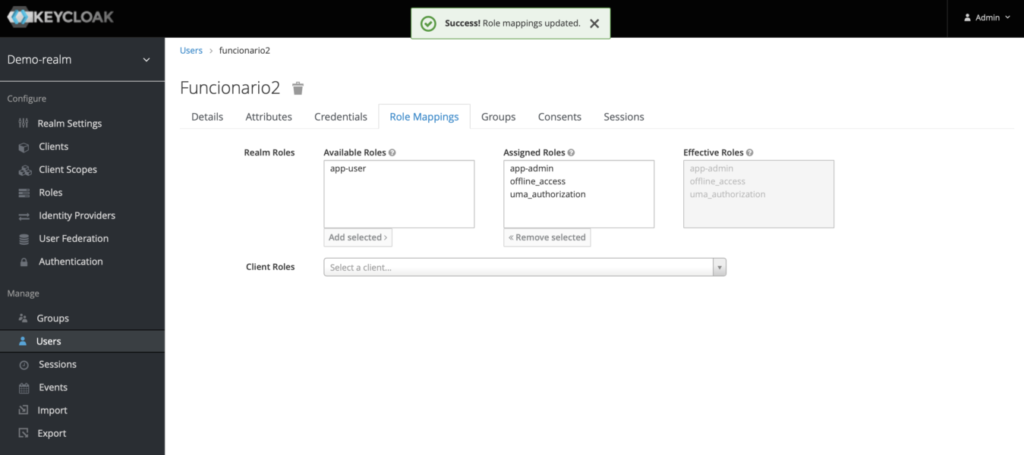
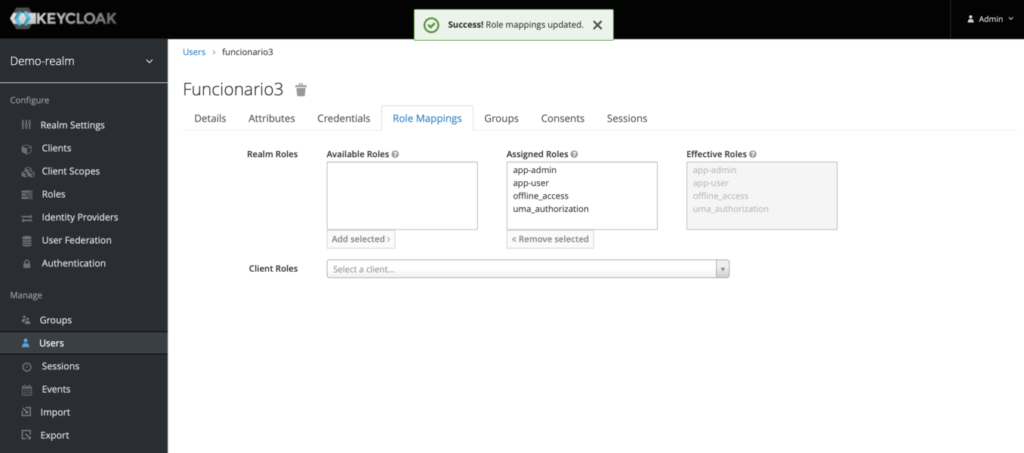
Geração dos tokens
Vá para Realm Settings do Demo-Realm no menu esquerdo e clique em OpenID Endpoint Configuration para ver os detalhes do endpoint.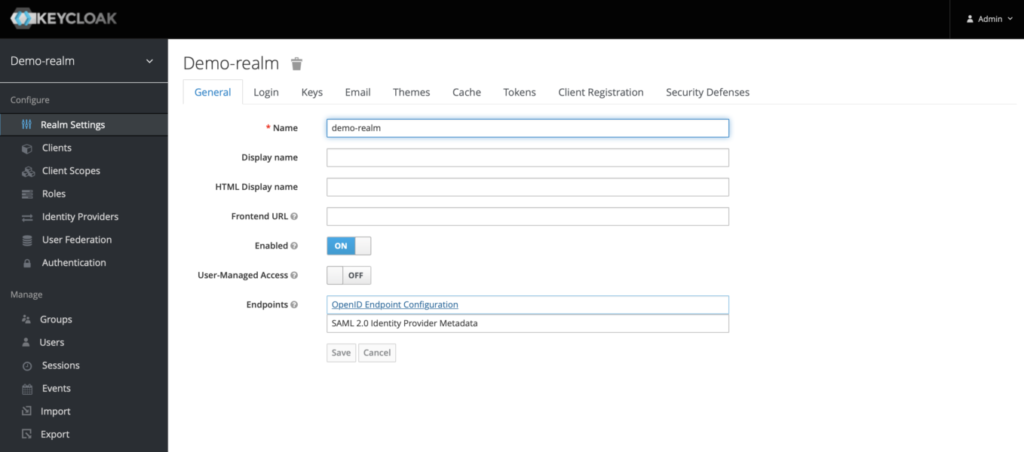
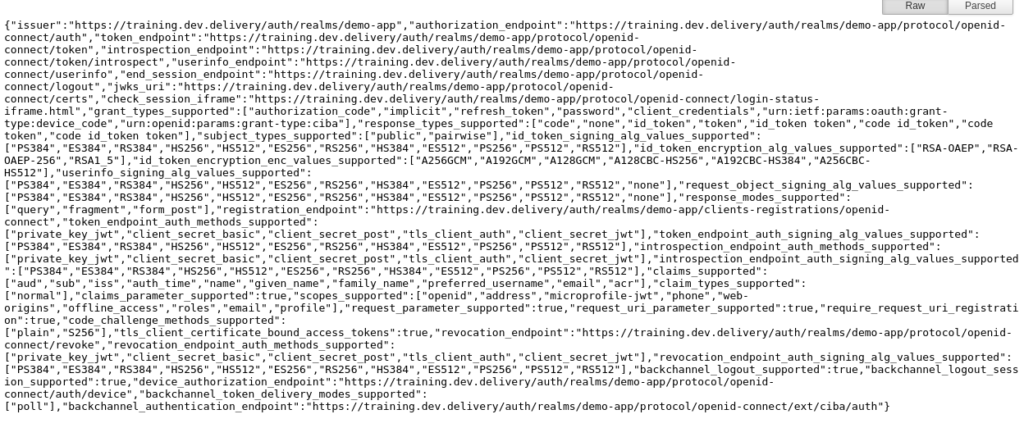
Configuração Spring boot
Bom, chegou a melhor parte!! Suponho que já tenha levantado um projeto básico do Spring boot com as seguintes dependências: Spring boot starter web e Spring boot starter security. Agora vamos adicionar a dependência do Keycloak no maven:<dependency>
<groupId>org.keycloak</groupId>
<artifactId>keycloak-spring-boot-starter</artifactId>
<version>13.0.1</version>
</dependency>
Onde tem keycloak.version pode colocar a versão mais recente. Pode procurar no repositório do maven.
Depois adicionamos também o gerenciamento de dependências no maven para o Keycloak:
<dependencyManagement>
<dependencies>
<dependency>
<groupId>org.keycloak.bom</groupId>
<artifactId>keycloak-adapter-bom</artifactId>
<version>13.0.1</version>
<type>pom</type>
<scope>import</scope>
</dependency>
</dependencies>
</dependencyManagement>
No application.properties do Spring boot vamos adicionar a seguinte configuração:
#Keycloak Configuration keycloak.auth-server-url=http://localhost:8080/auth keycloak.realm=demo-app keycloak.ssl-required=external keycloak.resource=devinhouse-spring-boot-keycloak keycloak.credentials.secret=733ff529-9bfd-4fd3-8d03-faf709b847a6 keycloak.use-resource-role-mappings=true keycloak.bearer-only=trueO Keycloak fornece um KeycloakWebSecurityConfigurerAdapter como uma classe base conveniente para criar uma instância do WebSecurityConfigurer. A implementação permite a personalização substituindo métodos. Embora seu uso não seja necessário, ele simplifica bastante a configuração do contexto de segurança. Vamos criar uma classe chamada KeycloakSecurityConfig que estende o adapter.
@Configuration
@EnableWebSecurity
@EnableGlobalMethodSecurity(jsr250Enabled = true)
class SecurityConfig extends KeycloakWebSecurityConfigurerAdapter {
@Override
protected void configure(HttpSecurity http) throws Exception {
super.configure(http);
http.authorizeRequests().anyRequest().permitAll();
http.csrf().disable();
}
@Autowired
public void configureGlobal(AuthenticationManagerBuilder auth) throws Exception {
KeycloakAuthenticationProvider keycloakAuthenticationProvider = keycloakAuthenticationProvider();
keycloakAuthenticationProvider.setGrantedAuthoritiesMapper(new SimpleAuthorityMapper());
auth.authenticationProvider(keycloakAuthenticationProvider);
}
@Bean
@Override
protected SessionAuthenticationStrategy sessionAuthenticationStrategy() {
return new RegisterSessionAuthenticationStrategy(new SessionRegistryImpl());
}
@Bean
public KeycloakConfigResolver KeycloakConfigResolver() {
return new KeycloakSpringBootConfigResolver();
}
}
configureGlobal: Registra o KeycloakAuthenticationProvider com o gerenciador de autenticação.
sessionAuthenticationStrategy: Define a estratégia de autenticação da sessão.
KeycloakConfigResolver: Por padrão, o Spring Security Adapter procura um arquivo de configuração keycloak.json. Você pode verificar se a configuração fornecida pelo Spring boot Adapter inclui este bean.
@EnableGlobalMethodSecurity: A propriedade jsr250Enabled nos permite usar a anotação
@RoleAllowed. Exploraremos mais sobre esta anotação daqui a pouco.
Vamos criar um rest controller:
@RestController
public class CustomUserAttrController {
@RolesAllowed("user")
@GetMapping(path = "/users")
public ResponseEntity<String> getUser() {
return ResponseEntity.ok("Hello User");
}
@RolesAllowed(admin")
@GetMapping(path = "/admin")
public ResponseEntity<String> getAdmin() {
return ResponseEntity.ok("Hello Admin");
}
@RolesAllowed(all-use")
@GetMapping(path = "/all-use")
public ResponseEntity<String> getAllUser() {
return ResponseEntity.ok("Hello All User");
}
}
Pronto agora temos nossa aplicação segura gerenciada pelo Keycloak !!!